
Harry James
0
3945
299
Evernote je behemoth kada je u pitanju organiziranje i praćenje svih važnih bilješki na jednom centraliziranom mjestu. Ali ako ga već neko vrijeme upotrebljavate, a na njemu se nalaze bilješke, oznake, slike, posjetnice i još mnogo toga, to može postati malo neprijatno za korištenje.
Pomoću nekoliko korisnih, ali često previdjenih prečaca možete vratiti Evernote pod kontrolu. Zapravo, pomoću ove sjajne značajke, možete stvoriti prečace za sve vrste stvari: bilježnice, pojedinačne bilješke, oznake, pa čak i često korištena pretraživanja.
Kako stvoriti prečace do sadržaja
Korisnici interneta: Ako koristite web sučelje, idite na sadržaj, a kad je otvoreno, kliknite zvijezdu u izborniku na vrhu stranice. To možete učiniti i s popisa stavki na navigacijskoj traci. Zadržite pokazivač iznad bilješke, bilježnice ili oznake i kliknite gumb zvjezdice da biste ga dodali u svoje prečace.
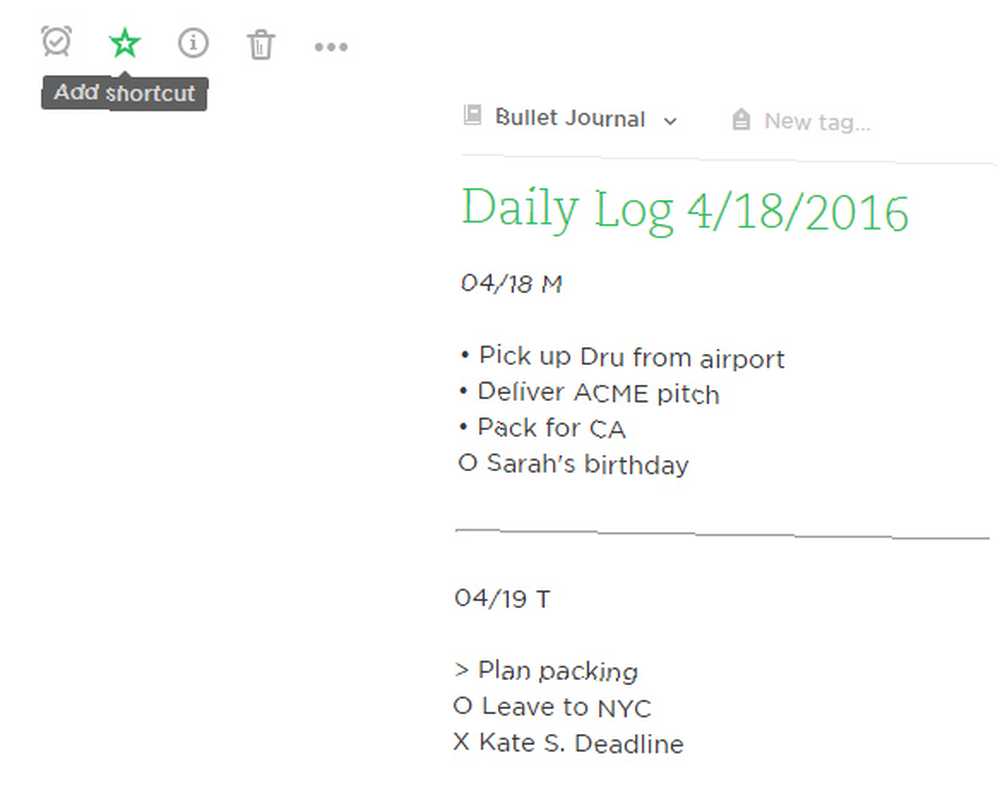
Korisnici stolnih računala: Bilo da koristite Windows ili Mac, možete desnom tipkom miša kliknuti stavku na navigacijskom popisu i odabrati “Dodaj u prečac”.
Korisnici Windows-a i Mac-a mogu jednostavno povući i spustiti stavke na ploču Prečac u vertikalnom izborniku. Korisnici Maca imaju dodatnu mogućnost upotrebe prečaca na tipkovnici, Control-Click, za podizanje izbornika.
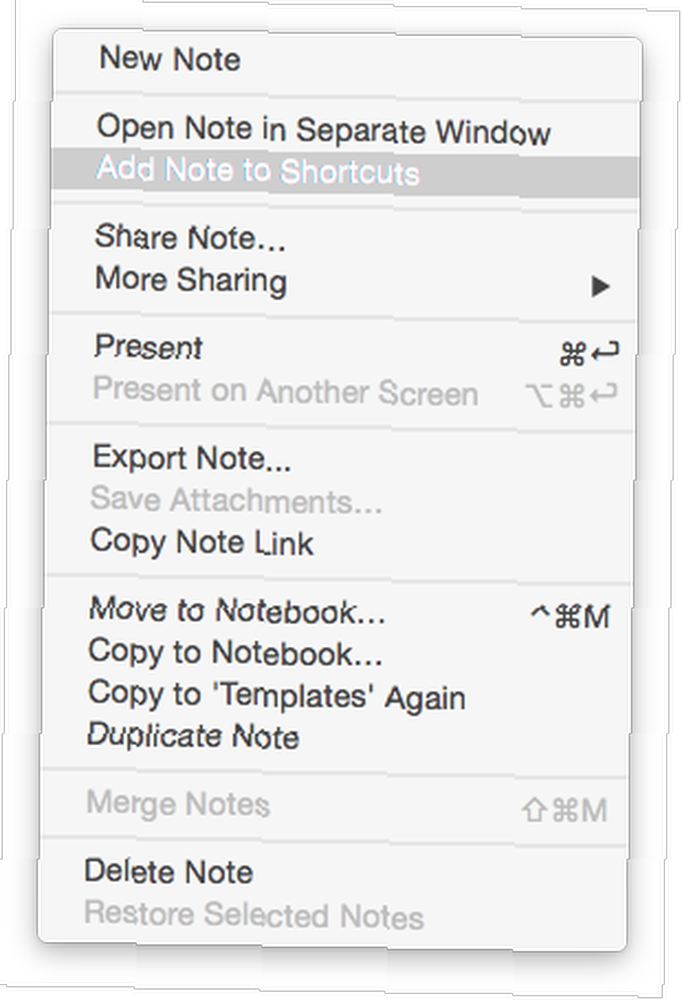
Korisnici mobilnih uređaja: U iOS-u se metoda razlikuje ovisno o stavci. Za prijenosna računala ili oznake morat ćete ih otvoriti na telefonu, otvoriti ih i kliknuti gumb zvjezdice u donjem desnom kutu. Za bilješke morat ćete otvoriti bilješku, dodirnite gumb s tri točke točka u donjem desnom kutu i odaberite “Dodajte prečacima”.
Za korisnike Androida postupak je jednostavniji: držite pritisnutu bilješku, bilježnicu, snop bilježnice ili oznaku i dodirnite “Dodajte prečacima”.
Kako stvoriti prečace do pretraživanja
Stvaranje prečaca funkcionira samo na aplikacijama za radnu površinu pomoću značajke povuci i ispusti. Na Mac-u ili Windows-u kliknite traku za pretraživanje da biste privukli spremljene pretrage i povucite one koje želite dodati prečacima na gumb u vertikalnom izborniku.
Ako ne znate spremiti pretraživanja na Evernoteu, vodit ćemo vas kroz naš pregled ovih pet moćnih značajki Evernote Uvećajte Evernote s 5 moćnih značajki Maksimizirajte Evernote s 5 snažnih značajki S više od 100 milijuna korisnika, Evernote je zasigurno web omiljeni produktivnost i alat za uštedu bilješki. Postavljamo reflektore na 5 nedovoljno cijenjenih značajki Evernotea i detaljno opisujemo njihovu vrijednost. .
Kako pristupiti ili urediti svoje prečace
Svim se prečicama može pristupiti iz vertikalnog izbornika.
Ako je u srušenom načinu, ploča Prečac označena je zvijezdom. Stavke možete ukloniti iz prečaca na radnoj površini ili u web aplikaciji tako da otvorite popis prečaca i pritisnete gumb crtice pokraj svake stavke. Možete ih ukloniti iz desktop aplikacija pomoću izbornika desnog klika.
U iOS-u možete se kretati do popisa i prelaziti prstom po svakoj stavci za brisanje ili možete koristiti istu metodu za dodavanje stavki u Prečace. Dodirnite gumb s izbornikom s tri točke i odaberite “Uklonite iz prečaca”. U Androidu držite stavku i dodirnite “Uklonite iz prečaca”.
Koje druge savjete i trikove imate za organiziranje sadržaja Evernote? Javite nam se u komentarima.
Kreditna slika: Underverse putem Shutterstock.com











